これまでに地面やブロックやゴールを作りましたが、これらは再利用する機会の多いパーツです。今回はこれまで作ったパーツを何度も利用できるためのPrefabというものを作ってみたいと思います。
プレファブのあれこれ
プレファブには主に作り方、利用方法、編集方法の3つのポイントが存在します。それぞれについて説明したいと思います。
プレファブの作り方
プレファブを作るにはシーンビューにあるゲームオブジェクトをプロジェクトビューにドラッグアンドドロップすることで作ることが出来ます。先程のプロジェクトのでいうと、ヒエラルキーにあるblock32x32のオブジェクトをプレファブ化したい場合、下図の様にゲームオブジェクトを選択してプロジェクトビューにドラッグアンドドロップを行ってください。
オススメの管理方法としては、プレファブ化したものをリネームしてこれはプレファブですよ!とわかりやすいように管理すると良いでしょう。(例:block32x32 → PrefBlock32x32)
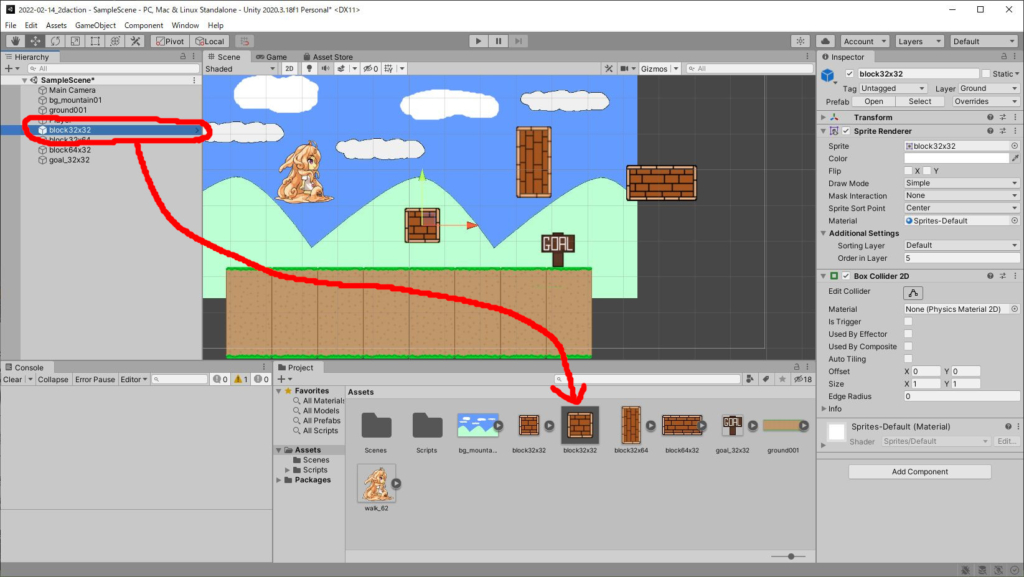
32×32のブロックがプレファブ化出来たら他の3つのブロックや足場、あとはゴールをそれぞれプレファブ化しておきましょう。
プレファブの利用方法
プレファブ化されたものはシーンビューにドラッグアンドドロップを行うことで再利用することが出来ます。先ほどとは逆の手順でプロジェクトビューにあるプレファブをヒエラルキーもしくはシーンビューにドラッグアンドドロップを行うことで利用可能です。
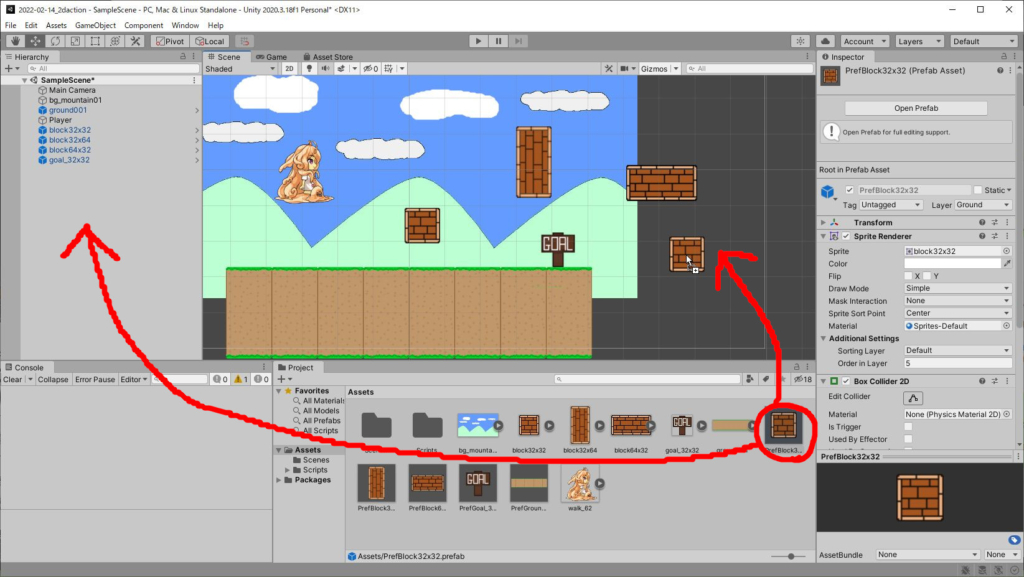
プレファブを編集する
プレファブ化されたものの内容を更新するには専用の編集を行う必要があります。いくつか編集ルートがありますが、プロジェクトビューのプレファブをダブルクリックするか、プレファブ選択中のインスペクターの「Open Prefab」ボタンを押してプレファブエディターを開きます。
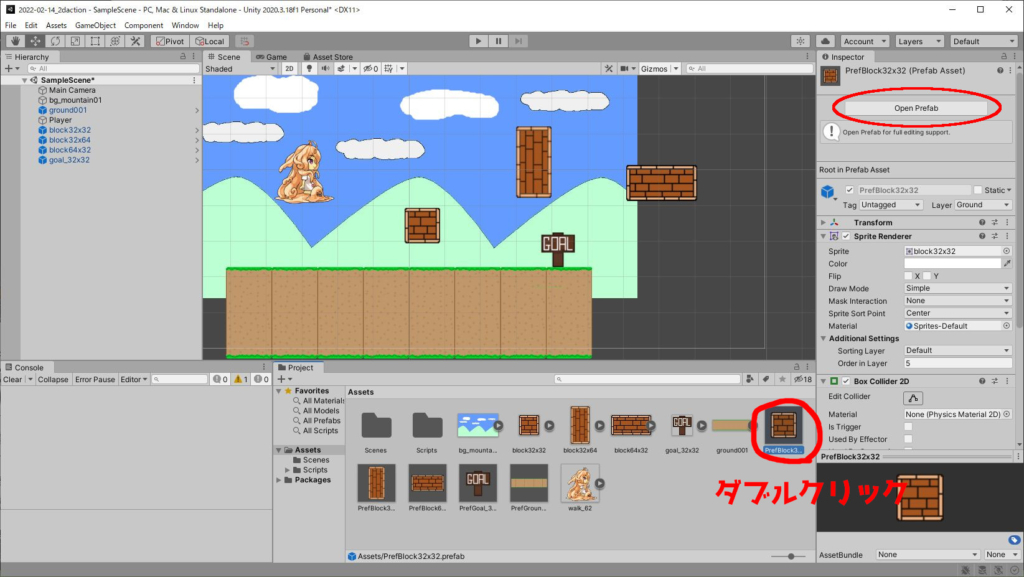
プレファブエディター状態になると、シーンビューが対象のプレファブのみが表示されるように変化します。インスペクターはヒエラルキーの更新・変更を行うとヒエラルキーのプレファブ名の横に*マークが表示され、更新中の状態になります。
更新を確定するにはCtrl+Sを押すか、シーンビュー右上のSaveボタンを押すことで確定出来ます。未保存のままゲームなどを実行すると、更新内容が反映されないまま動いてしまうので注意してください。
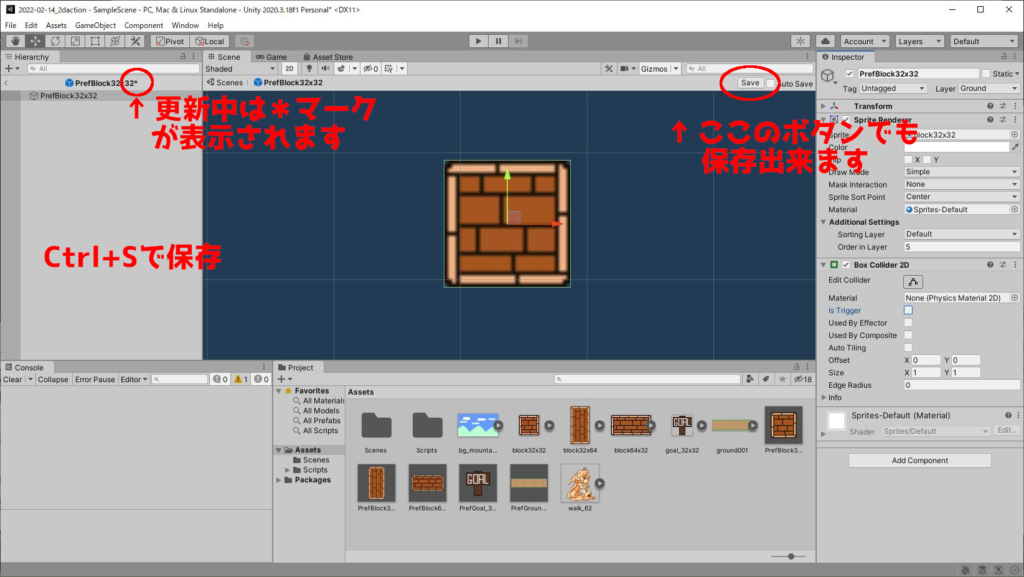
編集を終えるにはヒエラルキービュー上部に表示されるプレファブ名の左隣の「<」マークを押すことで戻ることが出来ます。

コメント